我们在利用WPS表格与Excel表格进行日常办公时,经常需要制作各种各样的表格,当我们输入的数据过长的时候,就会超出单元格范围,这时候我们就需要单击工具栏当中的自动换行了,但是每次都单击会非常的麻烦,今天我们就来教大家,如何在WPS表格与Excel表格当中输入文本后自动换行的方法,具体怎么操作呢,一起来学习一下吧。
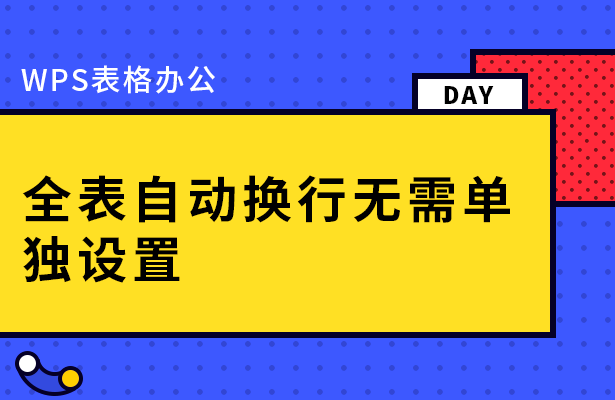
全表自动换行无需单-独设置
首先,我们看到如下表格,文字已经在单元格之外了。
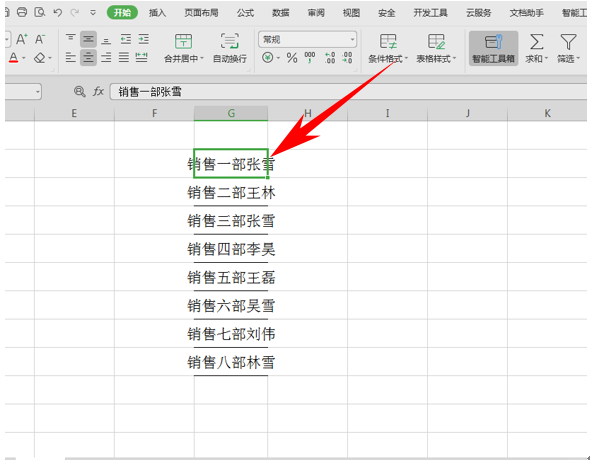
我们选中需要自动换行的区域,也可以直接单击表格左上角的三角号,一键选择全部单元格,单击右键选择设置单元格格式。

弹出单元格格式的对话框,单击工具栏里的对齐,在文本控制里选上自动换行选项,单击确定。
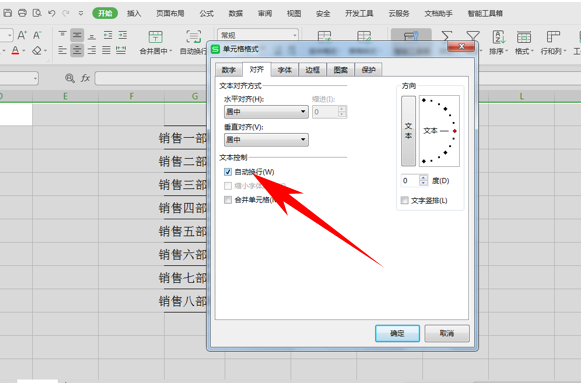
然后我们看到,表格就已经自动换行了,其他区域内的单元格在文字超出的时候也会进行自动换行操作。

那么,在WPS表格与Word表格当中,表格自动换行无需单独设置的方法,是不是非常简单呢,你学会了吗?